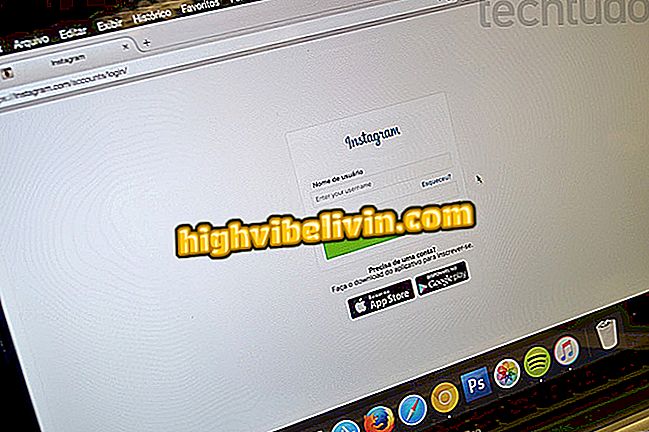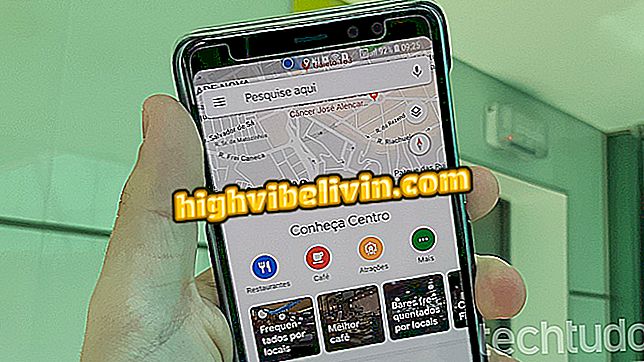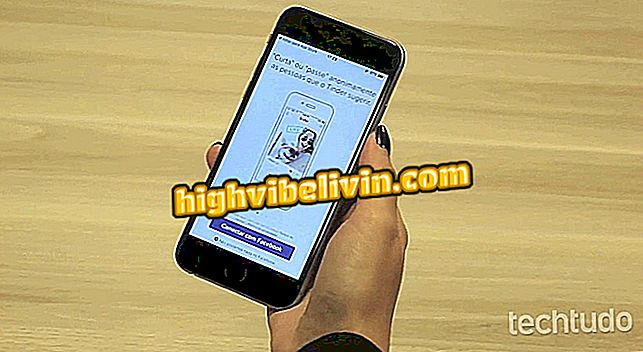Penguncian Chromecast di TV Anda? Ketahui kemungkinan penyebab dan cara mengatasinya
Chromecast adalah perangkat yang berfungsi sebagai alternatif untuk mengubah TV menjadi smartphone, tetapi seperti perangkat elektronik lainnya, perangkat ini dapat mengalami kegagalan. Tidak jarang perangkat mengalami kerusakan pada kesempatan tertentu, seperti saat memutar video YouTube atau saat mirroring gambar PC. Di saat kegagalan, perangkat mungkin terputus atau kehilangan kualitas gambar, misalnya.
Lihat tutorial untuk delapan tips tentang cara menyelesaikan masalah koneksi video, pencitraan, dan pemutaran Chromecast yang paling umum di TV Anda.
Chromecast 1 atau 2: Ketahui persamaan dan perbedaan dongle Google

Chromecast: kiat untuk yang ingin membeli perangkat
Mulai ulang Chromecast
Masalah sederhana koneksi sesaat dapat diselesaikan dengan reset sederhana di Chromecast. Temukan tombol fisik perangkat dan tahan selama beberapa detik. Layar TV akan dihapus beberapa saat kemudian. Chromecast akan memulai ulang dan mencoba membangun kembali koneksi. Jika kesalahan berlanjut, lanjutkan ke langkah berikutnya.

Gunakan tombol fisik Chromecast untuk mem-boot ulang
Periksa sinyal Wi-Fi
Kesalahan dalam jaringan Wi-Fi adalah di antara penyebab paling umum kegagalan Chromecast. Periksa apakah bilah sinyal jaringan di layar TV terlalu lemah. Jika demikian, Anda harus mengambil langkah-langkah untuk mendekatkan perangkat ke router.
Jika memungkinkan, ubah posisi perangkat di rumah sehingga mereka memiliki akses langsung melalui udara, tanpa hambatan yang dibuat oleh TV atau peralatan lainnya. Bergantung pada tata letak ruang tamu Anda, televisi dapat memblokir sinyal internet yang tiba di Chromecast.
Gunakan kabel HDMI dengan
Chromecast hadir dengan ekstender kecil (dapat dilepas pada Chromecast 1 dan diperbaiki pada Chromecast 2), tetapi Anda dapat membeli kabel yang lebih panjang untuk meninggalkan perangkat lebih jauh dari TV dan dekat router. Extender HDMI dapat dibeli di toko elektronik. Untuk menggunakannya, cukup colokkan satu sisi ke Chromecast dan lainnya ke port HDMI di TV Anda, pindahkan perangkat Anda dari Google ke dekat sumber broadband rumah Anda.

Gunakan ekstender untuk mendekatkan Chromecast ke router
Periksa kinerja jaringan Wi-Fi Anda
Jika sinyal yang diterima oleh Chromecast tinggi, Anda perlu memeriksa stabilitas koneksi. Sebagai upaya pertama, restart router. Kemudian, jika masalah tidak teratasi, putuskan sambungan perangkat lain dari jaringan, seperti ponsel dan komputer.
Juga, pastikan seseorang di rumah yang sama mengunduh file berat atau streaming video atau game beresolusi tinggi. Bergantung pada model router Anda, kegiatan ini dapat membebani jaringan dan mengganggu cara kerja Chromecast.
Temukan saluran terbaik dan ubah frekuensi router
Chromecast 2 mendukung Wi-Fi dual band, kompatibel dengan saluran di pita frekuensi 5 GHz, yang kurang padat. Pertama, cari saluran koneksi terbaik di jaringan Wi-Fi Anda, dan kemudian akses pengaturan router untuk mengubah frekuensi default. Langkah selanjutnya adalah memulai ulang Chromecast untuk menguji saluran baru dan memverifikasi bahwa perangkat benar-benar berhenti mengerem.
Gunakan kabel Ethernet
Jaringan Wi-Fi yang tidak stabil dapat dilewati menggunakan koneksi kabel pada Chromecast Anda. Chromecast Ultra, yang kompatibel dengan video 4K, sudah dilengkapi dengan Ethernet to cable. Selain itu, dimungkinkan untuk membeli adaptor untuk terhubung ke model konvensional dan menggunakan konektor RJ45 untuk membawa koneksi yang lebih stabil ke streaming Anda.

Gunakan adaptor Ethernet di Chromecast
Hubungkan Chromecast Anda langsung ke outlet dinding.
Kegagalan dalam catu daya juga dapat memengaruhi kinerja Chromecast. Jika Anda menggunakan perangkat yang terhubung ke port USB TV sendiri, coba gunakan adaptor asli yang menyertai Chromecast Anda untuk menghubungkan perangkat secara langsung ke outlet daya. Masalah dengan TV USB dapat terjadi lebih umum pada perangkat lama atau tidak dikenal, yang cenderung menyajikan spesifikasi yang saling bertentangan pada port daya.
Kurangi resolusi layar dan video di PC
Jika Chromecast mogok saat mirroring atau streaming video dari PC ke TV, Anda dapat mengubah resolusi untuk hasil terbaik. Dalam hal mirroring, Google tidak lagi mengontrol kualitas streaming melalui browser, sehingga pengguna harus mengubah pengaturan tampilan komputer secara manual untuk mengirim lebih sedikit data melalui Wi-Fi dan mencapai kinerja yang lebih baik.
Saat streaming video melalui layanan seperti Videostream, rekomendasinya adalah menggunakan konverter untuk mengurangi ukuran file yang akan dikirim dari komputer ke TV. Secara umum, file yang lebih besar dari 1 GB cenderung mengkonsumsi buffer Chromecast dengan cepat dan membekukan gambar. Jadi idenya adalah untuk menyimpan video di bawah tanda 1GB.
Smart TV atau Chromecast: mana yang lebih baik? Temukan di Forum